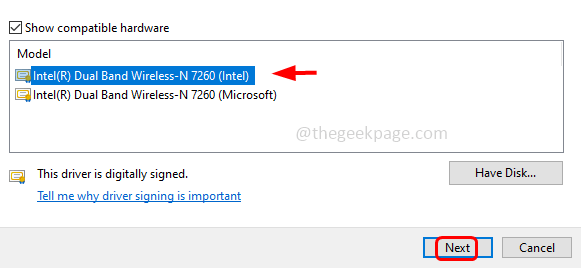- Η εφαρμογή Ρυθμίσεις στα Windows 11 έχει επανασχεδιαστεί από την αρχή με γνώμονα την απλότητα.
- Διαθέτει πιο καθαρή διάταξη, ψίχουλα αναζήτησης για πλοήγηση και κουμπιά υπομενού που βρίσκονται στην αριστερή πλευρά της σελίδας.
- Υπάρχει μια γραμμή αναζήτησης που θα σας βοηθήσει να βρείτε οποιαδήποτε ρύθμιση μέσα σε δευτερόλεπτα.
- Η νέα εφαρμογή είναι εύκολα προσβάσιμη, κάνοντας τη διαδικασία βολική ακόμη και για άτομα που δεν είναι τόσο γνώστες της τεχνολογίας.

ΧΕΓΚΑΤΑΣΤΑΣΗ ΚΑΝΟΝΤΑΣ ΚΛΙΚ ΣΤΟ ΑΡΧΕΙΟ ΛΗΨΗΣ
Αυτό το λογισμικό θα επιδιορθώσει κοινά σφάλματα υπολογιστή, θα σας προστατεύσει από απώλεια αρχείων, κακόβουλο λογισμικό, αποτυχία υλικού και θα βελτιστοποιήσει τον υπολογιστή σας για μέγιστη απόδοση. Διορθώστε προβλήματα υπολογιστή και αφαιρέστε τους ιούς τώρα με 3 εύκολα βήματα:
- Κατεβάστε το Restoro PC Repair Tool που συνοδεύεται από πατενταρισμένες τεχνολογίες (διαθέσιμο δίπλωμα ευρεσιτεχνίας εδώ).
- Κάντε κλικ Εναρξη σάρωσης για να βρείτε ζητήματα των Windows που θα μπορούσαν να προκαλούν προβλήματα στον υπολογιστή.
- Κάντε κλικ Φτιάξ'τα όλα για να διορθώσετε ζητήματα που επηρεάζουν την ασφάλεια και την απόδοση του υπολογιστή σας
- Το Restoro έχει ληφθεί από 0 αναγνώστες αυτόν τον μήνα.
Τα Windows 11 έφεραν πολλές αλλαγές και βελτιώσεις σε σχέση με τον προκάτοχό τους, όπως μπορείτε εύκολα να δείτε στο δικό μας λεπτομερής ανασκόπηση των Windows 11. Μία από αυτές τις αλλαγές ήταν η μείωση της εξάρτησης από τον Πίνακα Ελέγχου και η αύξηση της ίδιας για το παράθυρο Ρυθμίσεις.
Η εφαρμογή Ρυθμίσεις είναι ενσωματωμένη στα Windows 11 και δεν απαιτείται λήψη για το ίδιο.
Η εφαρμογή είναι βασικό στοιχείο υπολογιστή των Windows εδώ και καιρό, αλλά εξακολουθεί να μην είναι το πιο απλό κομμάτι λογισμικού. Μεταξύ των διαφορετικών ενοτήτων και της περιορισμένης λειτουργικότητας αναζήτησης, η εύρεση του τρόπου σας μπορεί να είναι λίγο δύσκολη.
Ευτυχώς, η εφαρμογή Ρυθμίσεις δεν είναι χωρίς κάποια κόλπα στο μανίκι της που μπορούν να σας βοηθήσουν να βρείτε αυτό που ψάχνετε.
Η αρχική εφαρμογή Ρυθμίσεις για Windows 10 έκανε τα πράγματα δύσκολο να βρεθούν και να διαχειριστούν επειδή ήταν τόσο γεμάτη επιλογές. Στα Windows 11, έχει επανασχεδιαστεί από την αρχή με γνώμονα την απλότητα, καθιστώντας το πολύ πιο εύκολο για τους χρήστες να το κατανοήσουν.
Ποια είναι τα κύρια χαρακτηριστικά της εφαρμογής Ρυθμίσεις των Windows 11;
Η εφαρμογή Ρυθμίσεις των Windows 11 είναι μια βελτιωμένη και απλοποιημένη έκδοση του Πίνακα Ελέγχου. Έχει όλες τις ίδιες δυνατότητες, αλλά είναι πολύ πιο εύκολο στη χρήση και την πλοήγηση.
- Ρυθμίσεις, η οποία είναι μια εφαρμογή all-in-one που σας επιτρέπει να διαμορφώνετε τα πάντα, από την εμφάνιση μέχρι τον τρόπο σύνδεσης στο διαδίκτυο ή την προσθήκη λογαριασμών. Εδώ μπορείτε να προσαρμόσετε την εμφάνιση και την αίσθηση, να συνδέσετε περιφερειακά, να διαμορφώσετε τις ρυθμίσεις δικτύου και να αλλάξετε τις ρυθμίσεις γλώσσας.
- Η γραμμή αναζήτησης στο επάνω μέρος της σελίδας περιλαμβάνει πλέον τα κουμπιά του υπομενού πλοήγησης, κάνοντας πιο εύκολο για εσάς να βρείτε αυτό που ψάχνετε στο μενού.
- Διαθέτει επίσης μια ενότητα για τη διαχείριση ρυθμίσεων απορρήτου και ασφάλειας. Αυτό ονομάζεται ενότητα "Απόρρητο" και περιέχει λειτουργίες όπως τοποθεσία, κάμερα, μικρόφωνο και άλλα στοιχεία ελέγχου.
- Η νέα εφαρμογή είναι το κέντρο ελέγχου του υπολογιστή σας που αποθηκεύει ρυθμίσεις για τις περισσότερες εφαρμογές της Microsoft, συμπεριλαμβανομένης της οθόνης, των χρωμάτων και του πληκτρολογίου σας. Εάν διαθέτετε συσκευή με οθόνη αφής, μπορείτε επίσης να χρησιμοποιήσετε αυτήν την εφαρμογή για να διαμορφώσετε τις κινήσεις και τις συντομεύσεις αφής.
Αν και θα ήταν σπάνιο να μην υπάρχει η εφαρμογή Ρυθμίσεις στα Windows 11, αν συμβεί, δοκιμάστε τις ακόλουθες λύσεις:
Τι μπορώ να κάνω εάν η εφαρμογή Ρυθμίσεις δεν υπάρχει στα Windows 11;
1. Εκτελέστε μια γρήγορη σάρωση SFC
- μεταβείτε στο Γραμμή αναζήτησης των Windows και πληκτρολογήστε CMD για να ανοίξω Γραμμή εντολών.
- Στο δεξιό παράθυρο, επιλέξτε Εκτέλεση ως Διαχειριστής.

- Μόλις το Γραμμή εντολών ανοίγει το παράθυρο, πληκτρολογήστε το παρακάτω και πατήστε Εισαγω:
sfc/scannow
- Περιμένετε να ολοκληρωθεί η διαδικασία και μετά επανεκκινήστε τον υπολογιστή σας.
Το SFC σημαίνει Έλεγχος αρχείων συστήματος. Είναι ένα ενσωματωμένο βοηθητικό πρόγραμμα στα Windows που ελέγχει για τυχόν κατεστραμμένα ή λείπουν αρχεία συστήματος και τα επιδιορθώνει εάν εντοπιστεί κάποια ασυμφωνία. Επομένως, η εκτέλεση SFC Scan μπορεί να επιλύσει το πρόβλημα που λείπει η εφαρμογή Ρυθμίσεις.
Εάν η μη αυτόματη εκτέλεση αυτής της σάρωσης σας κατακλύζει, μπορείτε να εξετάσετε το ενδεχόμενο να χρησιμοποιήσετε ένα ασφαλές εργαλείο επισκευής τρίτου κατασκευαστή. Restoro είναι ένα λογισμικό που ειδικεύεται στην επισκευή Windows.
Αναλύει και διαγνώσει τον κατεστραμμένο υπολογιστή σας και στη συνέχεια τον επισκευάζει χρησιμοποιώντας τεχνολογία που όχι μόνο αποκαθιστά τον υπολογιστή σας Λειτουργικό Σύστημα Windows αλλά και αντιστρέφει τη ζημιά που προκαλείται με μια ολοκληρωμένη βάση δεδομένων αντικατάστασης αρχεία.
Όταν η εφαρμογή ρυθμίσεων είναι κατεστραμμένη ή λείπει, το λογισμικό θα την επιδιορθώσει, θα επαναφέρει το μητρώο και θα προσφέρει ακόμη και μια λεπτομερή ανάλυση υλικού.
⇒Αποκτήστε το Restoro
2. Επαναφέρετε τον υπολογιστή
Τα Windows έχουν ένα Επαναφέρετε αυτόν τον υπολογιστή δυνατότητα που επαναφέρει το σύστημα στις προεπιλεγμένες εργοστασιακές ρυθμίσεις, οι οποίες μπορούν να επιλύσουν και να διορθώσουν τα πιο συνηθισμένα προβλήματα και να βελτιώσουν την απόδοση. Η επαναφορά σημαίνει επίσης ότι όλες οι προεπιλεγμένες λειτουργίες, όπως η εφαρμογή Ρυθμίσεις, θα επανέλθουν στον υπολογιστή σας.
ο Επαναφέρετε αυτόν τον υπολογιστή Η δυνατότητα είναι διαθέσιμη από τα Windows 10 και στα Windows 11, σας επιτρέπει επίσης να επανεγκαταστήσετε τα Windows με πολλές επιλογές.
Συμβουλή ειδικού: Ορισμένα ζητήματα υπολογιστών είναι δύσκολο να αντιμετωπιστούν, ειδικά όταν πρόκειται για κατεστραμμένα αποθετήρια ή για αρχεία Windows που λείπουν. Εάν αντιμετωπίζετε προβλήματα με την επιδιόρθωση ενός σφάλματος, το σύστημά σας μπορεί να είναι μερικώς κατεστραμμένο. Συνιστούμε να εγκαταστήσετε το Restoro, ένα εργαλείο που θα σαρώσει το μηχάνημά σας και θα εντοπίσει ποιο είναι το σφάλμα.
Κάντε κλικ ΕΔΩ για λήψη και έναρξη επισκευής.
Για παράδειγμα, μπορείτε να επαναφέρετε το σύστημά σας στις εργοστασιακές ρυθμίσεις ενώ διατηρείτε τα αρχεία και τις ρυθμίσεις σας ή να κάνετε μια πλήρη κατάργηση για βελτιωμένη χρήση μνήμης, την απόδοση των εφαρμογών ή την εξάντληση της μπαταρίας.
Πώς να ανοίξετε την εφαρμογή Ρυθμίσεις στα Windows 11;
1. Μέσω μιας έξυπνης συντόμευσης πληκτρολογίου
- Πάτα το Windows + Εγώ συνδυασμό πλήκτρων στο πληκτρολόγιό σας.

Αυτό θα ανοίξει την εφαρμογή Ρυθμίσεις για εσάς σε μια ξεχωριστή καρτέλα.
Η Microsoft έχει σχεδιάσει την εφαρμογή Ρυθμίσεις στα Windows 11 ώστε να είναι πιο προσιτή και μπορείτε να την ανοίξετε μέσω μιας συντόμευσης πληκτρολογίου.
- 7 τρόποι για να απαλλαγείτε από τις καθυστερήσεις βίντεο στη δεύτερη οθόνη
- Νέες λειτουργίες Auto-HDR έρχονται στο Xbox Game Bar των Windows 11
- Γρήγορη μέθοδος ελέγχου του αναγνωριστικού υλικού στη Διαχείριση Συσκευών
2. Μέσω του μενού Έναρξη
- Πρώτα, κάντε κλικ στο Windows πλήκτρο στο πληκτρολόγιό σας.
- Στη συνέχεια, βρείτε τη συντόμευση Ρυθμίσεις καρφιτσωμένη από προεπιλογή στο μενού και κάντε κλικ σε αυτήν.

Μόλις το κάνετε αυτό, η εφαρμογή Ρυθμίσεις θα εμφανιστεί στην οθόνη του υπολογιστή σας.
Στα Windows 11, το μενού Έναρξη έχει επανασχεδιαστεί. Ωστόσο, εξακολουθεί να σας επιτρέπει να ανοίγετε τις Ρυθμίσεις. Για να το κάνετε αυτό, απλώς ακολουθήστε τα παραπάνω βήματα.
3. Χρησιμοποιήστε το πλαίσιο διαλόγου Εκτέλεση
- Τύπος Windows + R και πληκτρολογήστε CMD στο πλαίσιο διαλόγου.
- Στη συνέχεια, πληκτρολογήστε την παρακάτω εντολή και πατήστε Εισαγω:
ξεκινήστε τις ρυθμίσεις ms:
Το παράθυρο της εφαρμογής Ρυθμίσεις θα ανοίξει στην οθόνη του υπολογιστή σας.
Λάβετε υπόψη ότι το πλαίσιο διαλόγου Εκτέλεση είναι μια ειδική διεπαφή που μπορείτε να χρησιμοποιήσετε για να αποκτήσετε πρόσβαση σε προγράμματα που δεν ενεργοποιούν οι κανονικές συντομεύσεις. Μπορεί επίσης να χρησιμοποιηθεί για το άνοιγμα της εφαρμογής Ρυθμίσεις.
4. Μέσω του μενού Win-X
- Τύπος Windows + Χ ΤΑΥΤΟΧΡΟΝΑ. Μπορείτε επίσης να κάνετε δεξί κλικ στο Κουμπί εκκίνησης και επιλέξτε Ρυθμίσεις.

Μόλις το κάνετε αυτό, η εφαρμογή Ρυθμίσεις θα ανοίξει στην οθόνη σας.
Το μενού WIN-X στα Windows 11 περιέχει συντομεύσεις για σημαντικά εργαλεία συστήματος και διάφορα προγράμματα, συμπεριλαμβανομένων των Ρυθμίσεων.
Η εφαρμογή Ρυθμίσεις είναι όπου μπορείτε να διαμορφώσετε και να ελέγξετε τον τρόπο λειτουργίας του υπολογιστή σας. Η εφαρμογή είναι οργανωμένη σε διαφορετικά πλακίδια που αντιπροσωπεύουν μεμονωμένες κατηγορίες ρυθμίσεων, όπως Σύστημα, Συσκευή, Δίκτυο και Διαδίκτυο, Εξατομίκευση και Λογαριασμοί.
Σε καθεμία από αυτές τις κατηγορίες υπάρχουν περαιτέρω υποκατηγορίες που καλύπτουν μεμονωμένα στοιχεία ελέγχου ρυθμίσεων. Ορισμένες ρυθμίσεις είναι διαθέσιμες σε πολλές τοποθεσίες.
Επιπλέον, οι Ρυθμίσεις είναι μια ενσωματωμένη εφαρμογή των Windows 11 που δεν απαιτεί λήψη. Κραταει το σύστημά σας υγιές μέσω συστάσεων.
Αν το Η εφαρμογή Ρυθμίσεις συνεχίζει να κολλάει στον υπολογιστή σας με Windows 11, φροντίστε να διαβάσετε τον οδηγό μας για το ίδιο θέμα.
Πείτε μας τη γνώμη σας στην παρακάτω ενότητα σχολίων, θα θέλαμε να ακούσουμε τη γνώμη σας.
 Έχετε ακόμα προβλήματα;Διορθώστε τα με αυτό το εργαλείο:
Έχετε ακόμα προβλήματα;Διορθώστε τα με αυτό το εργαλείο:
- Κάντε λήψη αυτού του εργαλείου επισκευής υπολογιστή Αξιολογήθηκε Εξαιρετική στο TrustPilot.com (η λήψη ξεκινά από αυτή τη σελίδα).
- Κάντε κλικ Εναρξη σάρωσης για να βρείτε ζητήματα των Windows που θα μπορούσαν να προκαλούν προβλήματα στον υπολογιστή.
- Κάντε κλικ Φτιάξ'τα όλα για να διορθώσετε προβλήματα με τις κατοχυρωμένες τεχνολογίες (Αποκλειστική Έκπτωση για τους αναγνώστες μας).
Το Restoro έχει ληφθεί από 0 αναγνώστες αυτόν τον μήνα.